Η Apple βελτιώνει συνεχώς την τεχνολογία smartphone. Αυτό κάνει την απόδοση των νέων μοντέλων iPhone ελκυστική. Οι έλεγχοι έντασης, για παράδειγμα, είναι αρκετά απλοί στο iPhone. Τα κουμπιά έντασης ελέγχουν την ένταση κουδουνίσματος και την ένταση αναπαραγωγής πολυμέσων. Και οι χρήστες θα μπορούσαν επίσης να προσαρμόσουν την ένταση στην εφαρμογή Ρυθμίσεις. Ωστόσο, εξακολουθούν να υπάρχουν ορισμένα προβλήματα σχετικά με την ένταση: η ένταση της κλήσης είναι πολύ χαμηλή ή σε ορισμένες περιπτώσεις η ένταση της μουσικής είναι πολύ δυνατή. Για να σας βοηθήσουμε να αποκτήσετε τέλειες εμπειρίες, θα μιλήσουμε για το πώς να διορθώσετε την ένταση στο iPhone. Με τις λύσεις σε αυτήν την ανάρτηση, μπορείτε να κάνετε το iPhone σας να λειτουργεί σωστά.

Εάν ο ήχος στο iPhone σας δεν ακούγεται μετά την αναβάθμιση σε iOS 13/14, αυτός είναι ο καλύτερος τρόπος που μπορείτε να ακολουθήσετε για να διορθώσετε το πρόβλημα. Για να λύσετε το iPhone χωρίς σφάλμα ήχου, το FoneLab Αποκατάσταση συστήματος iOS θα μπορούσε να σε βοηθήσει πολύ. Είναι ένα επαγγελματικό εργαλείο για την επίλυση διαφόρων προβλημάτων iPhone. Τα βασικά χαρακτηριστικά του περιλαμβάνουν:
1. Θα μπορούσε να διορθώσει διάφορους παράγοντες που μπορεί να προκαλέσουν τη διακοπή λειτουργίας της έντασης του iPhone ή τη μη σωστή λειτουργία.
2. Αυτό το κιτ εργαλείων iPhone προσφέρει λειτουργία ανάκτησης και Λειτουργία DFU για να κάνει το iPhone να λειτουργεί σωστά.
3. Το πιο σημαντικό, αυτό το πρόγραμμα δεν συλλέγει ή καταστρέφει τα προσωπικά σας δεδομένα στο iPhone κατά τη διάρκεια της επισκευής.
4. Κάθε χρήστης iPhone θα μπορούσε να χρησιμοποιήσει αυτό το πρόγραμμα, επειδή είναι συμβατό με όλα τα μοντέλα iPhone.
5. Με την αποκατάσταση συστήματος iOS, μπορείτε να διορθώσετε το iPhone σας με ένα κλικ.
6. Και το FoneLab προσφέρει μία έκδοση σε Windows και Mac αντίστοιχα.
Με λίγα λόγια, αυτό το λογισμικό είναι ένα απαραίτητο κιτ εργαλείων για χρήστες iPhone.

Βήμα 1 Δωρεάν λήψη και εγκατάσταση της τελευταίας έκδοσης του FoneLab. Και, στη συνέχεια, ξεκινήστε το πρόγραμμα στον υπολογιστή σας.
Βήμα 2 Συνδέστε το iPhone στον υπολογιστή. Επιλέξτε "Ανάκτηση συστήματος iOS".
Βήμα 3 Το λογισμικό είναι σε θέση να εντοπίσει όλα τα προβλήματα για το iPhone, όπως μη φυσιολογικά προβλήματα έντασης του iPhone. Μπορείτε να κάνετε κλικ στο κουμπί "Έναρξη" για να σαρώσετε το iPhone και να διορθώσετε την ένταση στο iPhone ανάλογα.

Βήμα 4 Πρέπει να επιβεβαιώσετε τις πληροφορίες του iPhone. Κατά τη διάρκεια της διαδικασίας απενεργοποίησης, μην αποσυνδέετε το iPhone και κάντε κλικ στο "Επιδιόρθωση" εάν λειτουργεί καλά ή επιλέξτε τις ακριβείς πληροφορίες χειροκίνητα πριν από την επισκευή.

Βήμα 5 Λήψη υλικολογισμικού και επιδιόρθωση
Στη συνέχεια, το firmware θα κατεβεί σύντομα. Γρήγορα, το πρόβλημα της έντασης του iPhone θα επιλυθεί με την αποκατάσταση συστήματος iOS.

Μερικά άτομα ανέφεραν ότι ο όγκος των κλήσεων στα iPhone τους ήταν χαμηλός. Αυτό μπορεί να είναι ένα απογοητευτικό πρόβλημα. Ειδικά όταν επικοινωνείτε με επιχειρηματικούς εταίρους ή συναδέλφους, πρέπει να συνεχίσετε να τους ζητάτε να επαναλαμβάνουν ξανά και ξανά. Ακολουθεί η λύση για τον τρόπο διόρθωσης της έντασης στο iPhone εάν η ένταση της κλήσης είναι χαμηλή.
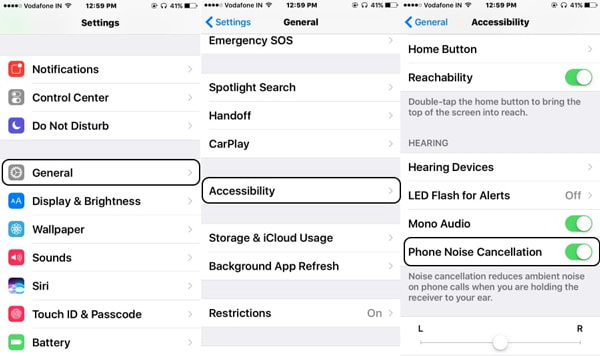
Βήμα 1 Ανοίξτε την εφαρμογή "Ρυθμίσεις" στην αρχική οθόνη και μεταβείτε στο "Γενικά"> "Προσβασιμότητα".
Βήμα 2 Κάντε κύλιση προς τα κάτω και μάθετε την επιλογή "Ακύρωση θορύβου τηλεφώνου". Στη συνέχεια, στρέψτε το διακόπτη από δεξιά προς τα αριστερά για να απενεργοποιήσετε αυτήν την επιλογή.
Αυτό θα σας κάνει το τηλέφωνο να αγνοήσει τυχόν διακοπές κατά τη διάρκεια της τηλεφωνικής κλήσης και να βελτιώσει αποτελεσματικά την ένταση της κλήσης.
Εάν η ένταση στο iPhone σας είναι πολύ δυνατή όταν ακούτε μουσική, δεν είναι μόνο απογοητευτικό, αλλά και επιβλαβές για την υγεία σας. Όταν ακόμα δεν μπορείτε να καταλάβετε πώς να διορθώσετε την ένταση στο iPhone αφού δοκιμάσετε το κουμπί έντασης και τις ρυθμίσεις έντασης, η λύση μας μπορεί να είναι εφικτή.
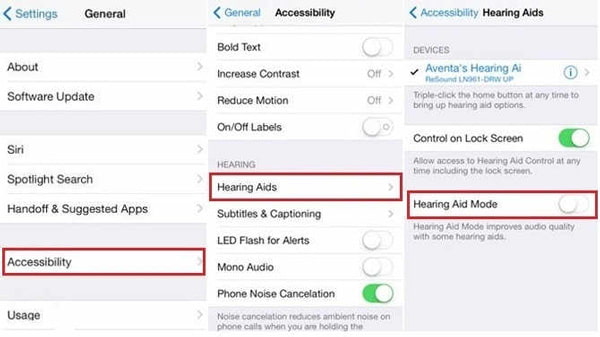
Βήμα 1 Μεταβείτε στην εφαρμογή Ρυθμίσεις και μεταβείτε στην επιλογή "Γενικά"> "Προσβασιμότητα"> "Συσκευές ακοής".
Βήμα 2 Σύρετε το ρυθμιστικό "Ακουστικά βαρηκοΐας" προς τα δεξιά για να ενεργοποιήσετε αυτήν τη λειτουργία. Στη συνέχεια, θα ανακαλύψετε ότι η επιλογή Ακύρωση θορύβου τηλεφώνου απενεργοποιείται αυτόματα και η ένταση του ηχείου είναι βελτιστοποιημένη.
Αρκετοί άνθρωποι παραπονιούνται ότι ο ήχος δεν λειτουργούσε ξαφνικά στα τηλέφωνά τους. Στην πραγματικότητα, πολλοί λόγοι θα μπορούσαν να οδηγήσουν σε αυτό το πρόβλημα, επομένως οι λύσεις για το πώς να διορθώσετε την ένταση στο iPhone, εάν ο ήχος σταματήσει να λειτουργεί είναι πολύπλοκες.
Εάν έχετε ενεργοποιήσει τη λειτουργία Μην ενοχλείτε σκόπιμα ή κατά λάθος, το τηλέφωνό σας θα σιωπήσει. Έτσι, μόλις απενεργοποιήσετε αυτήν τη λειτουργία, ο ήχος θα επανέλθει. Υπάρχουν δύο τρόποι ρύθμισης της λειτουργίας Μην ενοχλείτε: (Δείτε τι πρέπει να κάνετε εάν Το "Μην ενοχλείτε" δεν λειτουργεί)
Μέθοδος 1: Μεταβείτε στις "Ρυθμίσεις"> "Μην ενοχλείτε". Και μετά απενεργοποιήστε την επιλογή "Μη αυτόματη" για να απενεργοποιήσετε τη λειτουργία Μην ενοχλείτε.
Μέθοδος 2: Σύρετε προς τα πάνω από το κάτω μέρος οποιασδήποτε οθόνης και αγγίξτε την επιλογή "Μην ενοχλείτε" στο "Κέντρο ελέγχου" για να την απενεργοποιήσετε.
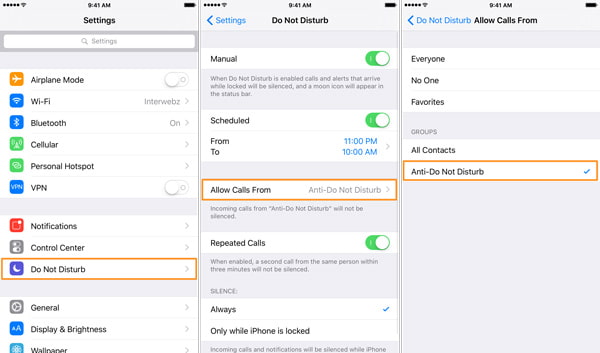
Εάν δεν υπάρχει ήχος σε μια εφαρμογή βιντεοπαιχνιδιών, μπορείτε να δοκιμάσετε μια άλλη εφαρμογή, όπως την εφαρμογή iPhone Video. Μερικές φορές, είναι το πρόβλημα συγκεκριμένης εφαρμογής αλλά όχι του τηλεφώνου σας.
Βεβαιωθείτε ότι έχετε απενεργοποιήσει τη λειτουργία σιωπής, που βρίσκεται δίπλα στα κουμπιά έντασης. Στη συνέχεια, μπορείτε να προσπαθήσετε να προσαρμόσετε τις ρυθμίσεις έντασης σε όλες τις εφαρμογές πολυμέσων στο τηλέφωνό σας. Εάν η ένταση είναι μηδενική σε μια εφαρμογή, ολόκληρο το τηλέφωνό σας μπορεί επίσης να επηρεάζει.
Αφού αφαιρέσετε τα ακουστικά, ο ήχος σταματά να λειτουργεί. Αυτό σημαίνει το δικό σας Το iPhone έχει κολλήσει σε λειτουργία ακουστικών. Εάν μπορείτε να απαλλαγείτε από τη λειτουργία ακουστικών, επιλύεται το πρόβλημα του πώς να διορθώσετε την ένταση στο iPhone.

Μπορείτε να τοποθετήσετε τα ακουστικά στο τηλέφωνό σας και να τα βγάλετε ξανά. Επαναλάβετε αρκετές φορές, τότε το iPhone σας μπορεί να παρατηρήσει αυτό που θέλετε.
Σήμερα, πολλοί άνθρωποι προτιμούν να ακούνε μουσική μέσω ηχείων Bluetooth. Όταν ξεχάσατε να απενεργοποιήσετε το Bluetooth αφού ακούσετε μουσική, ο ήχος θα μεταβεί στην εξωτερική συσκευή. Έτσι, όταν διαπιστώσατε ότι ο ήχος σταματά να λειτουργεί, θα πρέπει να ελέγξετε και να απενεργοποιήσετε το "Bluetooth" στην εφαρμογή "Ρυθμίσεις".

Η επανεκκίνηση είναι μια άλλη αποτελεσματική λύση για το πώς να διορθώσετε την ένταση στο iPhone. Θα μπορούσε εκκαθάριση δεδομένων cache και δροσερή CPU γρήγορα. Όταν προετοιμάζεστε να κάντε επανεκκίνηση του iPhone σας, πατήστε και τα δύο κουμπιά "Power" και "Home" μέχρι να εμφανιστεί το λογότυπο της Apple στην οθόνη.
Η προεπιλεγμένη επαναφορά ρυθμίσεων είναι μια άλλη λύση για τη διόρθωση της έντασης ήχου στο iPhone. Υπενθυμίζει μόνο τις προεπιλεγμένες ρυθμίσεις αλλά δεν διακόπτει τα προσωπικά δεδομένα.
Μεταβείτε στις "Ρυθμίσεις"> "Γενικά"> "Επαναφορά" και αγγίξτε την επιλογή "Επαναφορά όλων των ρυθμίσεων" για να ξεκινήσετε την επαναφορά. Λίγα δευτερόλεπτα αργότερα, όλες οι ρυθμίσεις του iPhone θα επανέλθουν στην κατάσταση όταν το αγοράσατε.
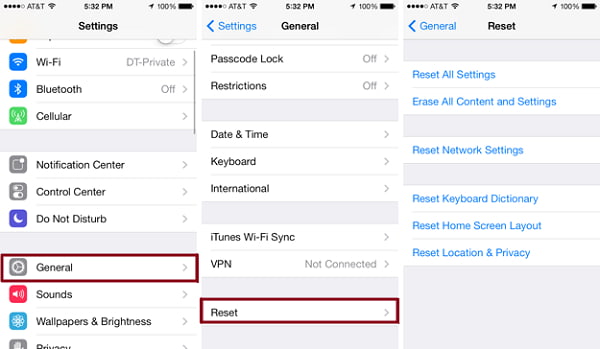
Σε αυτό το σεμινάριο, μιλήσαμε για το πώς να διορθώσετε την ένταση στο iPhone σε διαφορετικές καταστάσεις. Βασιζόμαστε όλο και περισσότερο στα ακουστικά μας. Σύμφωνα με την έρευνά μας, οι άνθρωποι είπαν ότι δεν μπορούν να ζήσουν μια μέρα χωρίς τα κινητά τους τηλέφωνα. Και αυτό ισχύει ιδιαίτερα στους νέους. Ωστόσο, εάν υπάρχουν κάποια προβλήματα σχετικά με την ένταση του ήχου στο τηλέφωνό σας, δεν είναι μόνο ενοχλητικό, αλλά και φέρνει προβλήματα στην εργασία και τη ζωή μας. Τέλος πάντων, μπορείτε να λάβετε πολλές λεπτομερείς λύσεις για την επίλυση προβλημάτων έντασης στο iPhone σε αυτήν την ανάρτηση. Και το FoneLab iOS System Recovery είναι η λύση all-in-one.